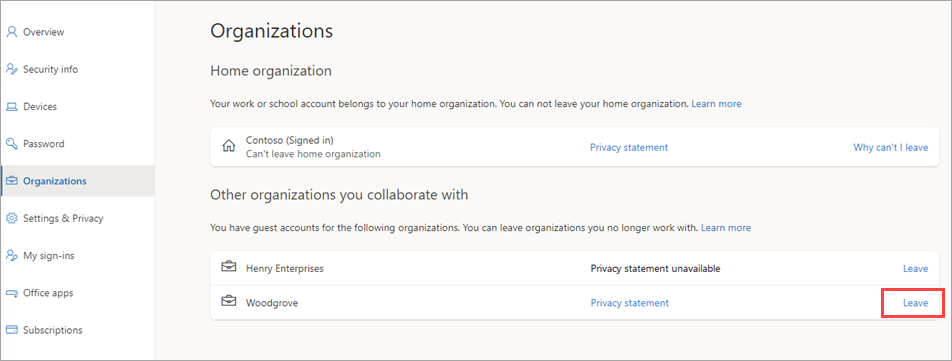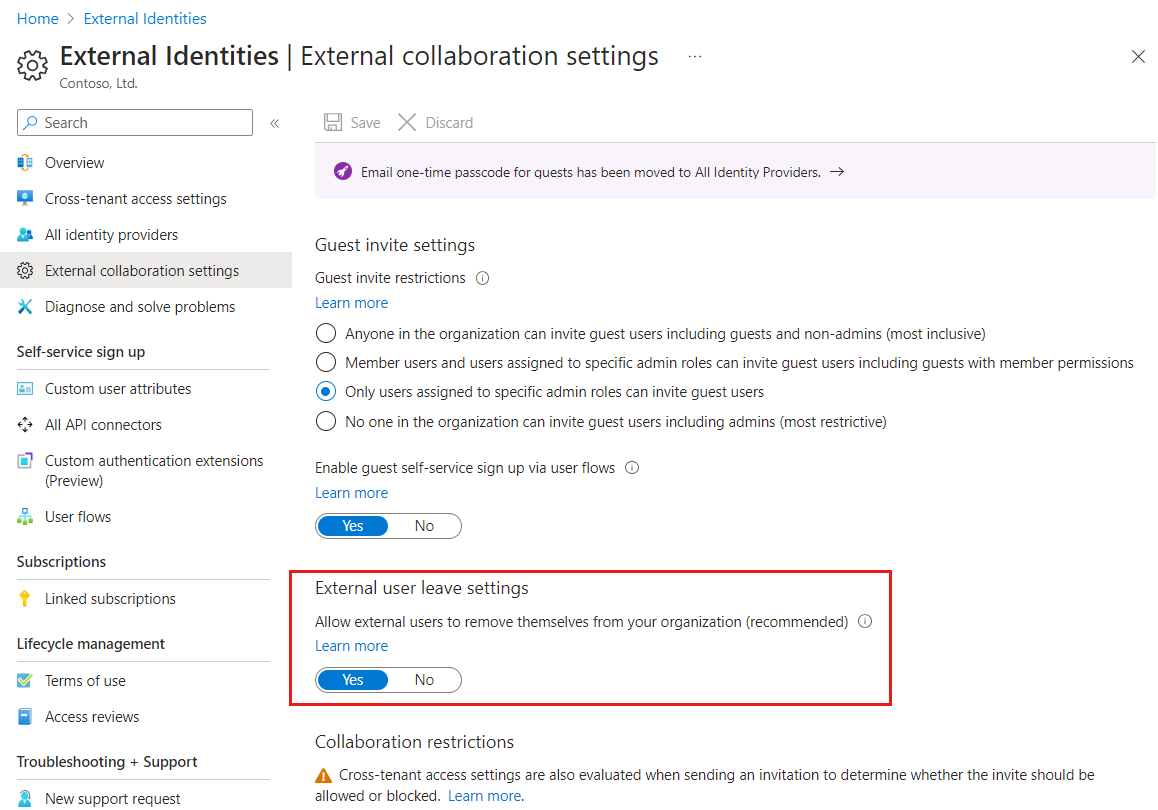Bir kuruluşu dış kullanıcı olarak bırakma
Şunlar için geçerlidir:  İş gücü kiracıları
İş gücü kiracıları Dış kiracılar (daha fazla bilgi edinin)
Dış kiracılar (daha fazla bilgi edinin)
Microsoft Entra B2B işbirliği veya B2B doğrudan bağlantı kullanıcısı olarak, artık bu kuruluştan gelen uygulamaları kullanmanız veya herhangi bir ilişkilendirmeyi sürdürmeniz gerekmiyorsa, istediğiniz zaman kuruluştan ayrılabilirsiniz.
Başlamadan önce
Genellikle bir yöneticiyle iletişime geçmek zorunda kalmadan bir kuruluştan kendi başınıza ayrılabilirsiniz. Ancak bazı durumlarda bu seçenek kullanılamaz ve dış kuruluştaki hesabınızı silebilen kiracı yöneticinize başvurmanız gerekir. Bu makale yöneticilere yöneliktir. Bir kuruluşu yönetme ve bırakma hakkında bilgi arayan bir kullanıcıysanız Kuruluşları yönetme makalesine bakın.
Hangi kuruluşlara üyeyim?
Ait olduğunuz kuruluşları görüntülemek için önce Hesabım sayfanızı açın. Bir kuruluş tarafından oluşturulmuş bir iş veya okul hesabınız ya da Xbox, Hotmail veya Outlook.com gibi kişisel bir hesabınız var.
- İş veya okul hesabı kullanıyorsanız adresine gidin https://myaccount.microsoft.com ve oturum açın.
- Kişisel bir hesap veya bir kerelik e-posta geçiş kodu kullanıyorsanız, kiracı adınızı veya kiracı kimliğinizi içeren bir Hesabım URL'sini kullanmanız gerekir.
Örneğin:
https://myaccount.microsoft.com?tenantId=contoso.onmicrosoft.com-veya-
https://myaccount.microsoft.com?tenantId=aaaabbbb-0000-cccc-1111-dddd2222eeeeBu URL'yi özel bir tarayıcı oturumunda açmanız gerekebilir.
Sol gezinti bölmesinden Kuruluşlar'ı seçin veya Kuruluşlar bloğundan Kuruluşları yönet bağlantısını seçin.
Ait olduğunuz kuruluşları görüntüleyip yönetebileceğiniz Kuruluşlar sayfası görüntülenir.
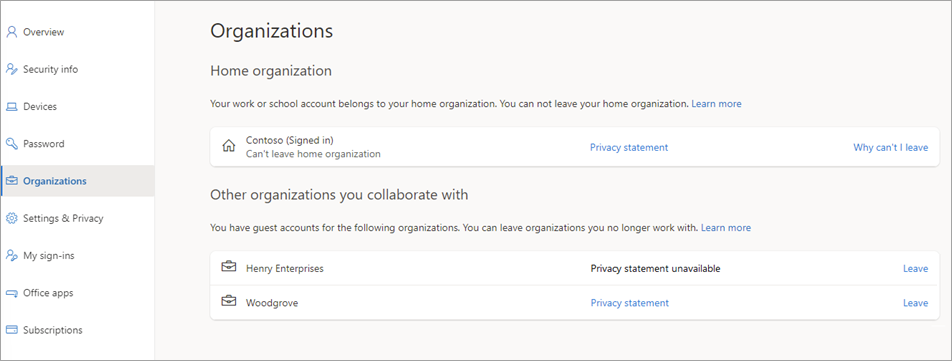
Ev kuruluşu: Önce ev kuruluşunuz listelenir. İş veya okul hesabınız bu kuruluşa aittir. Hesabınız yöneticiniz tarafından yönetildiğinden, ev kuruluşunuzdan ayrılmanıza izin verilmez. Ayrılma bağlantısının olmadığını göreceksiniz. Atanmış bir ev kuruluşunuz yoksa, ilişkili kuruluşlarınızın listesini içeren Kuruluşlar yazan tek bir başlık görürsünüz.
birlikte çalıştığınız diğer kuruluşlar: Daha önce iş veya okul hesabınızı kullanarak oturum açtığınız diğer kuruluşları da görürsünüz. Bu kuruluşlardan herhangi birini istediğiniz zaman terk etmeye karar vekleyebilirsiniz.
Kuruluş dışına çıkma
Kuruluşunuz kullanıcıların kendilerini dış kuruluşlardan kaldırmasına izin veriyorsa, kuruluştan ayrılmak için bu adımları izleyebilirsiniz.
Kuruluşlar sayfanızı açın. (Aşağıdaki adımları izleyin: Yukarıda, hangi kuruluşlara üyeyim.)
birlikte çalıştığınız diğer kuruluşlar (veya ev kuruluşunuz yoksa Kuruluşlar) altında, ayrılmak istediğiniz kuruluşu bulun ve ardından Ayrıl'ı seçin.
Onaylaması istendiğinde Ayrıl'ı seçin.
Bir kuruluş için Ayrıl'ı seçerseniz ancak aşağıdaki iletiyi görüyorsanız, bu, kuruluşun yöneticisine veya gizlilik kişisine başvurmanız ve sizi kuruluşundan kaldırmasını istemeniz gerektiği anlamına gelir.
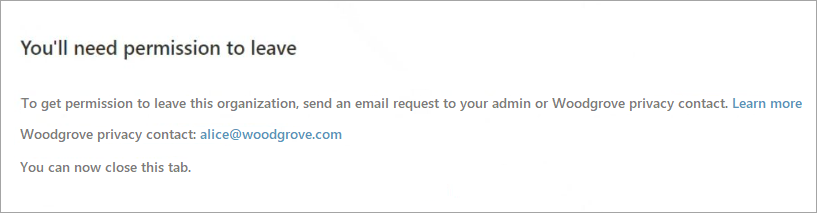
Bir kuruluşta neden ayrılamıyorum?
Ev kuruluşu bölümünde, Kuruluşunuzdan ayrılın bağlantısı yoktur. Yalnızca bir yönetici hesabınızı ev kuruluşunuzdan kaldırabilir.
birlikte çalıştığınız diğer kuruluşlar altında listelenen dış kuruluşlar için, örneğin aşağıdaki durumlarda kendi başınıza ayrılamayabilirsiniz:
- ayrılmak istediğiniz kuruluş, kullanıcıların kendi kendilerine ayrılmasına izin vermiyor
- hesabınız devre dışı bırakıldı
Böyle durumlarda, Ayrıl'ı seçebilirsiniz, ancak ardından bu kuruluşun yöneticisine veya gizlilik kişisine başvurarak sizi kaldırmasını istemeniz gerektiğini belirten bir ileti görürsünüz.
Yöneticiler için daha fazla bilgi
İpucu
Bu makaledeki adımlar, başladığınız portala göre biraz değişiklik gösterebilir.
Yöneticiler dış kullanıcıların kendilerini kuruluşlarından kaldırıp kaldıramayacağını denetlemek için Dış kullanıcı bırakma ayarlarını kullanabilir. Dış kullanıcıların kendilerini kuruluşunuzdan kaldırmasına izin verirseniz, dış kullanıcıların kaldırılması için yöneticinize veya gizlilik kişisine başvurması gerekir.
Önemli
Dış kullanıcı bırakma ayarlarını yalnızca gizlilik bilgilerinizi Microsoft Entra kiracınıza eklediyseniz yapılandırabilirsiniz. Aksi takdirde, bu ayar kullanılamaz. Dış kullanıcıların ilkelerinizi gözden geçirmesine ve gerektiğinde gizlilik kişinize e-posta göndermesine izin vermek için gizlilik bilgilerinizi eklemenizi öneririz.
Microsoft Entra yönetim merkezinde en az Dış Kimlik Sağlayıcısı yöneticisi olarak oturum açın.
Kimlik>Dış Kimlikleri>Dış işbirliği ayarlarına göz atın.
Dış kullanıcı bırakma ayarları'nın altında dış kullanıcıların kuruluşunuzdan ayrılmalarına izin verilip verilmeyeceğini seçin:
- Evet: Kullanıcılar, yöneticinizin veya gizlilik iletişiminizin onayı olmadan kuruluştan kendileri ayrılabilir.
- Hayır: Kullanıcılar kuruluşunuzdan kendileri ayrılamaz. Yöneticinize veya gizlilik kişisine kuruluşunuzdan kaldırma isteğinde bulunmaları için yol gösteren bir ileti görürler.
Hesabı kaldırma
B2B işbirliği kullanıcısı kuruluştan ayrıldığında, kullanıcının hesabı dizinde "geçici olarak silinir". Varsayılan olarak, kullanıcı nesnesi Microsoft Entra Id'de Silinmiş kullanıcılar alanına taşınır, ancak kalıcı silme işlemi 30 gün boyunca başlamaz. Bu geçici silme, kullanıcı kalıcı olarak silinmeden önce hesabı geri yükleme isteğinde bulunursa yöneticinin gruplar ve izinler dahil olmak üzere kullanıcı hesabını geri yüklemesine olanak tanır.
İsterseniz, kiracı yöneticisi geçici olarak silinen süre boyunca hesabı aşağıdaki adımlarla kalıcı olarak silebilir. Bu eylem geri alınamaz.
Microsoft Entra yönetim merkezinde en az Dış Kimlik Sağlayıcısı yöneticisi olarak oturum açın.
Kimlik>Kullanıcıları Tüm kullanıcılar'a >göz atın
Silinmiş kullanıcılar'ı seçin.
Silinen kullanıcının yanındaki onay kutusunu seçin ve ardından Kalıcı olarak sil'i seçin.
Kalıcı silme işlemi yönetici tarafından başlatılabilir veya geçici silme süresinin sonunda gerçekleşir. Kalıcı silme işleminin kaldırılması 30 güne kadar sürebilir.
B2B doğrudan bağlantı kullanıcıları için, veri kaldırma işlemi kullanıcı onay iletisinde Ayrıl'ı seçer seçmez başlar ve tamamlanması 30 güne kadar sürebilir.
İlgili içerik
- Kullanıcı silme ve Azure kiracısında hesap olmadığında kullanıcının verilerini silme hakkında daha fazla bilgi edinin.
- GDPR hakkında daha fazla bilgi için bkz. Hizmet Güveni portalının GDPR bölümü.
- Denetim günlükleri ve erişim gözden geçirmeleri hakkında daha fazla bilgi edinin.
Geri Bildirim
Çok yakında: 2024 boyunca, içerik için geri bildirim mekanizması olarak GitHub Sorunları’nı kullanımdan kaldıracak ve yeni bir geri bildirim sistemiyle değiştireceğiz. Daha fazla bilgi için bkz. https://aka.ms/ContentUserFeedback.
Gönderin ve geri bildirimi görüntüleyin